아래 한글 또는 마이크로소프트 워드를 이용해서, 일본어 칸지 위에 후리가나 다는 방법은 다 알고 있습니다.
워드 프로세서의 윗주 기능을 이용해서 후리가나를 다는 방식입니다.
그런데, 워드로 간단한 일본어 후리가나 편집은 할 수 있으나, 조금만 후리가나가 많아지면 후리가나 편집이 쉽지 않습니다.
하지만, 엑셀을 이용하면, 아주 쉽게 후리가나를 달 수 있으며, 편집 및 변환이 자유롭습니다.
만약 엑셀의 VBA 기능을 알고 있다면, 후리가나 편집은 정말 자유롭습니다.
그런데, 한국어 엑셀에서는 일본어 후리가나 기능이 없습니다. 당연히, 후리가나 기능은 일본어를 위한 것이기 때문입니다.
그래서, 엑셀에서 후리가나를 자유롭게 사용하기 위해서는 다음과 같이 간단한 조작을 한 번 해야 합니다.
엑셀 - 옵션 - 언어 - 다른 편집 언어 추가(일본어)
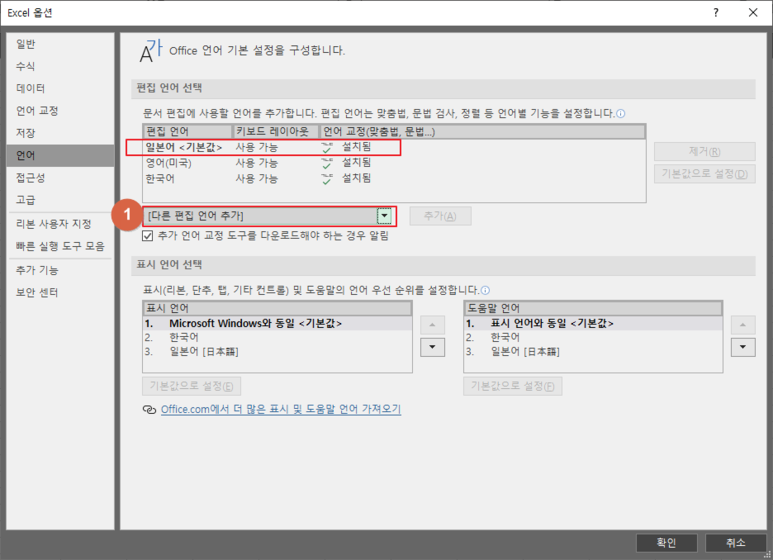
엑셀에서 후리가나 기능을 이용해서 일본어 공부하는 데 도움이 많이 됩니다.
편집언어에 일본어 설치시 나오는 화면
1. 간단한 다운로드 완료 후 설치 시작화면

2. 본격적인 다운로드 화면
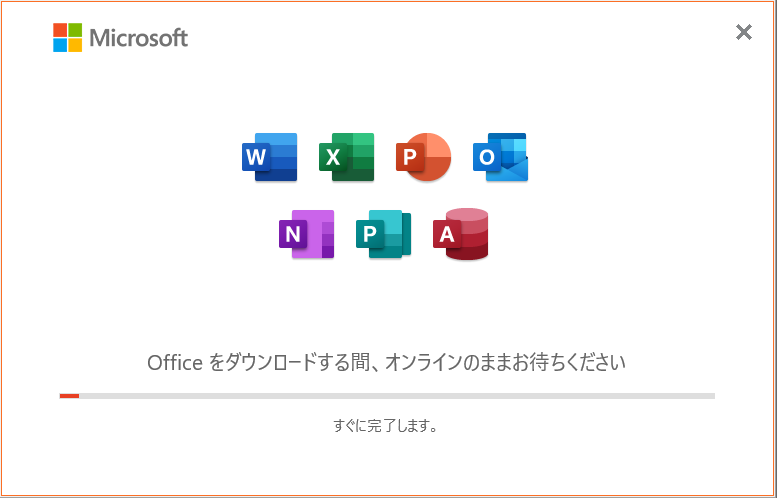
3. 다운로드 및 설치가 완료된 후 화면
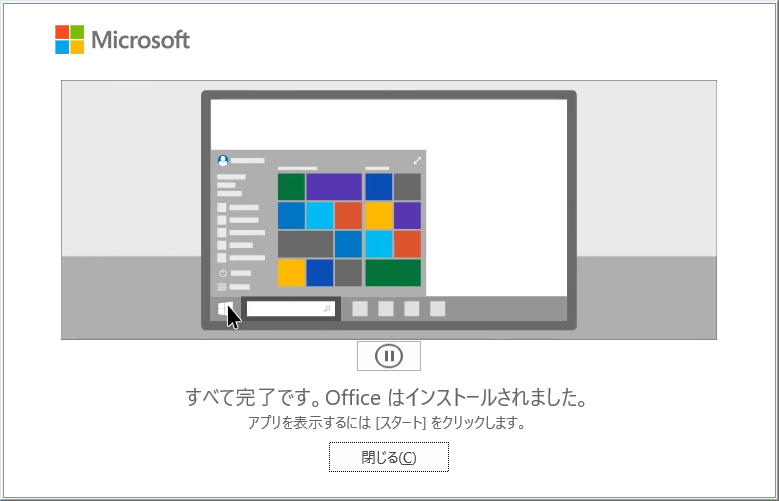
























오피스 365버전 일본어 후리가나 사용하기 설정 이미지 입니다.
엑셀 - 옵션 - 언어
1. 오피스 표시 언어는 "한국어"
2. 오피스 작성 언어는 "일본어"를 기본으로 설정합니다.
엑셀 다시 시작하기, 또는 컴퓨터를 다시 시작해야 될 수 있습니다.
정상 작동시 "윗주" - "윗주 설정" 버튼을 눌렀을 때 다음과 같이 표시되면 정상적으로 후리가나를 사용할 수 있습니다.
참고 - 아래와 같은 윗주 설정 화면은 후리가나를 사용할 수 없습니다.(엑셀 VBA후리가나를 사용할 수 없지만, 수동 후리가나는 사용할 수 있습니다.)